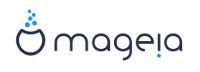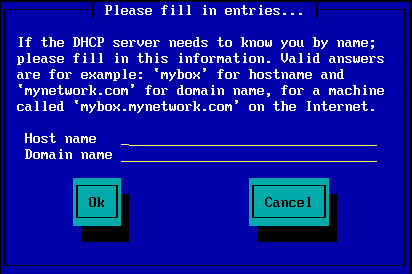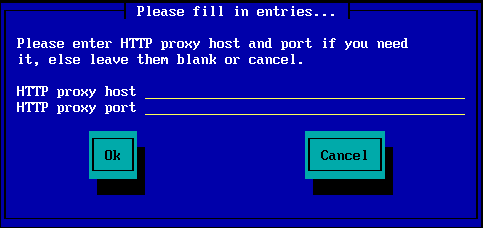Mageia-<version>-netinstall-<arch>.iso (eskiden Boot.iso olarak bilinirdi) drakx kurulum aracını başlatmak için gerekli olandan fazlasını içermeyen küçük bir imaj olup şunlardan birini bulur:
- çevrimiçi veri kaynakları (veya yerel yansı)
- yerel sabit diskteki veya USB bellekteki ISO imajı
- bir CD/DVD ROM üzerindeki ISO imajı
- bir lan (yerel ağ) üzerindeki ISO imajı
kurulumu sürdürmek ve tamamlamak için.
The Mageia-<version>-netinstall-nonfree-<arch>.iso (eskiden boot-nonfree.iso olarak bilinirdi) ağ aygıtınız, disk denetleyiciniz veya bir başka aygıt için gerekli olan ek müseccel sürücüleri içerir.
Not
Mageia-<version>-netinstall-nonfree-<arch>.iso ve Mageia-<version>-netinstall-<arch>.iso dosyaları kablolu veya şifrelenmemiş kablosuz ağ (Şifreli kablosuz veya mavidiş kullanılamaz) üzerinden kurulumu başlatmakta kullanılabilir.
Uyarı
DVD veya ÇalışanCD üzerinden kurulum yapılmasından farklı olarak; kurulumun ilk bölümünde, Stage 1, bazı şeyleri yazmanız istenecektir. Bu aşamada, klavyeniz American klavye düzeninde çalışacaktır. Bu durum isimler ve konumlar yazmak istediğinizde kafa karıştırıcı olabilir.
Mageia-<version>-netinstall-nonfree-<arch>.iso ve Mageia-<version>-netinstall-<arch>.iso dosyalarını burada bulabilirsiniz. Buna Ağ Kurulumu denmektedir.
Bu imajları http://mirrors.mageia.org/
adresindeki listede bulunan herhangi bir yansıdan da
indirebilirsiniz. Yalnızca
/distrib//cauldron/$ARCH/install/images/ konumunu takip
edin. Buradaki $ARCH ibaresi i586 veya x86_64 olabilir.
İmajı indirdikten sonra bir CD/DVD' ye yakabilir veya buradaki yönergeleri takip ederek USB belleğe atabilirsiniz.
Bu adım ayrıca Stage 1 -Adım 1- olarak da adlandırılır
İlk ekran böyle görüntülenir
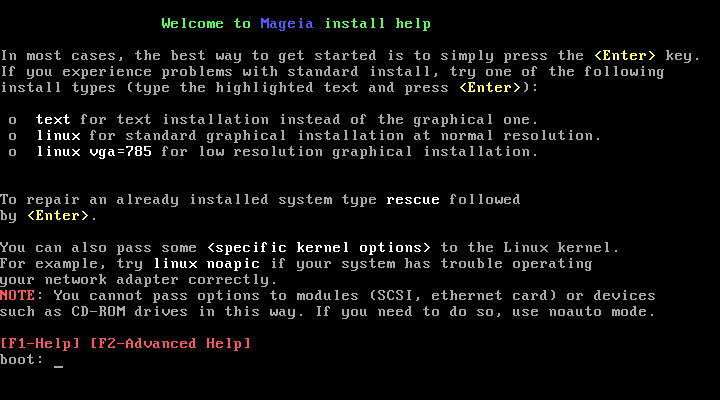
Önyükleme sırasında gelişmiş yardımı F2 düğmesine basarak okuyabilir ve F1 düğmesine basarak kurulum aracı ekranına dönebilirsiniz. Bunlardan birini seçmezseniz önyükleme öntanımlı ayarlarla sürdürülür.
İlk ekran böyle görüntülenir
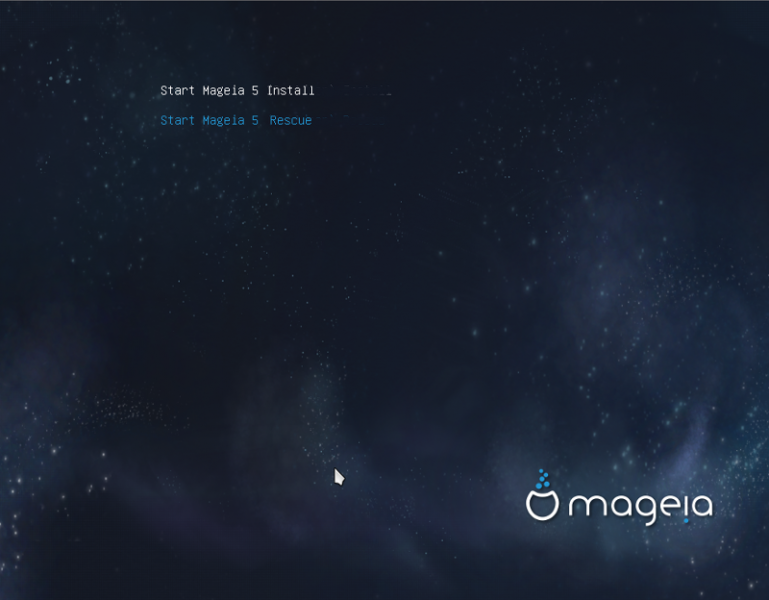
Yön tuşlarını kullanarak seçeneğini seçin ve tuşuna basın.
Şu ekranı görebilirsiniz:

Stage 1 sırasında Sabit Diskinize hiçbir şey yazılmaz. Yani herhangi bir noktada çıkış yapmak güvenlidir. Bunu, tuşlarına birlikte basarak yapabilirsiniz.
Günlük kayıtlarını tuşuna basarak okuyabilir ve sonra da tuşlarına aynı anda basarak kurulum ekranına geri dönebilirsiniz.
Yön tuşlarını kullanarak, seçtiğiniz yöntem vurgulanıncaya kadar liste boyunca gezebilirsiniz.
Bir Ağ Kurulumu için neyi seçeceğinizi bilmiyorsanız, nu seçin.
Bir şirket ağında, FTP ve rsync engellenmiş olabilir. Bu halde, HTTP sunucusunu kullanmak iyi bir seçim olabilir.
ibaresi vurgulanıncaya kadar tab tuşuna basın ve sonrasında tuşuna basın.
Sabit diskten veya USB bellekten kurulum için aşağıya bakın.
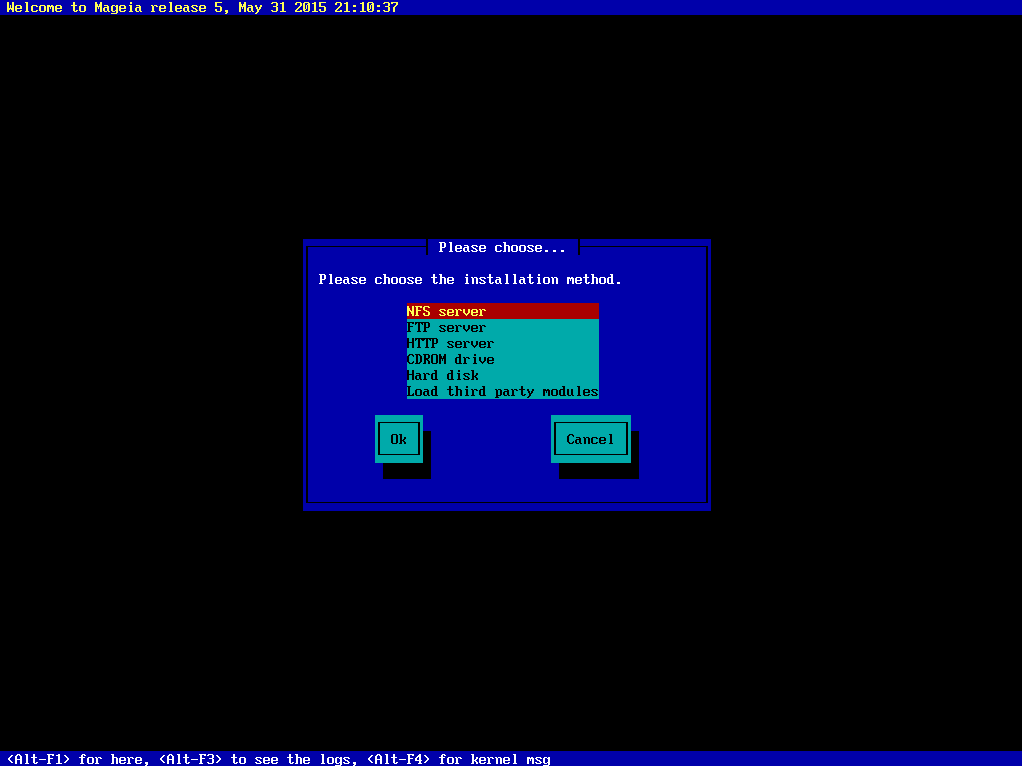
Birden fazla ağ kartınız varsa, doğru olanı seçin.
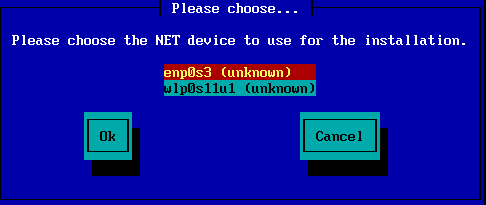
Neyi seçeceğinizi bilmiyorsanız DHCP seçin
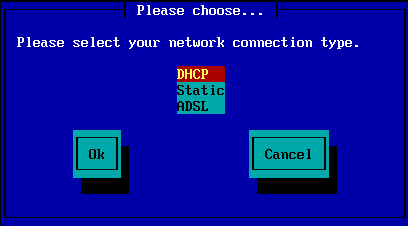
Yansıyı elle belirlemeyi seçtiyseniz, tercih ettiğiniz veri kaynağı konumunu yazmak durumundasınız. Amerikan klavyeniz yoksa bunu yapmak biraz zor olabilir.
"Mageia" seçeneğini seçmek size yön tuşları ile gezebileceğiniz bir liste verecektir.
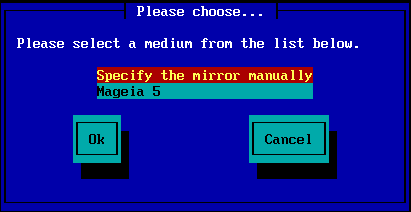
Neyi seçerseniz seçin, burada listelenmiştir, Mageia resmi yansılarında olduğu gibi "mageia" (veya "Mageia") altında aynı ağaç türü yapıyı kullanmalıdır. Bunun anlamı .../mageia/distrib/<version>/<arch>
Aşağıdaki "Mageia dizini" alanında (resmi bir yansı kullanılırken) doğru bir girdi şöyle olmalıdır:
pub/linux/mageia/distrib/cauldron/i586
Mageia 5 x86_64 için diğer bir örnekte şudur:
pub/Mirrors/Mageia/distrib/5/x86_64.
Diğer yansıların farklı bir yapısı olabilir ve aşağıdaki ekran görüntüleri böyle örnekleri göstermektedir:
Bir HTTP sunucusu seçerseniz:
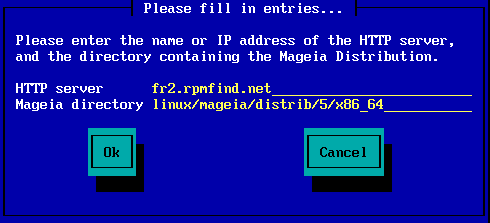
Bir FTP sunucusu seçerseniz:
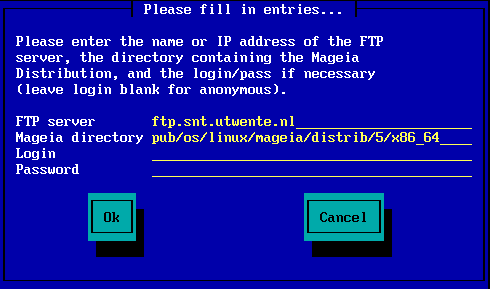
Kurulumda çokça eksik bağımlılık hatası alıyorsanız bilgisayarınızı yeniden başlatın ve farklı bir yansı deneyin.
Bir FTP sunucusu seçtikten sonra gelen ekranda gerekiyorsa oturum açma adı ve parolasını girebilirsiniz.
Bu aşamadan sonra Stage 2 kurulacak ve başlatılacaktır
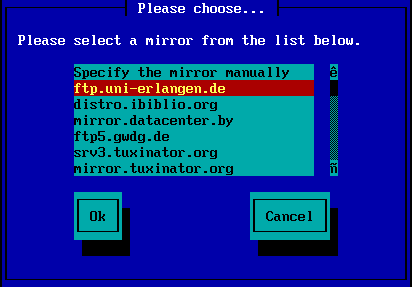
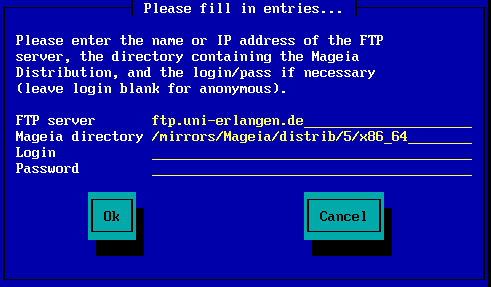
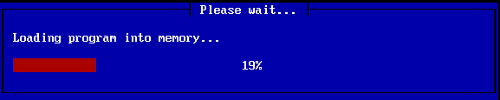
Bu, ilk Stage 2 ekranıdır, daha fazlası için aşağıdaki Kurulum - Stage 2 kısmına bakın:
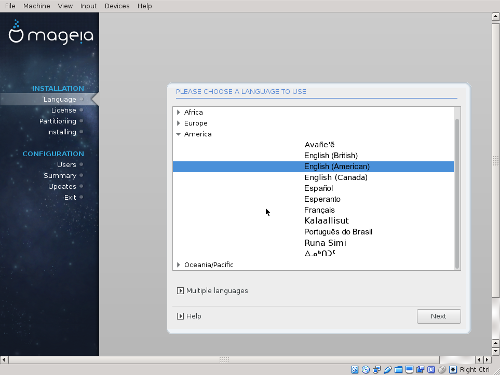

Sabit diskten veya USB bellekten kurulum yapmayı seçtiyseniz, iso dosyasının nerede kayıtlı olduğunu bilmelisiniz. Önce, sabit diskinizi (veya USB belleğinizi) seçin
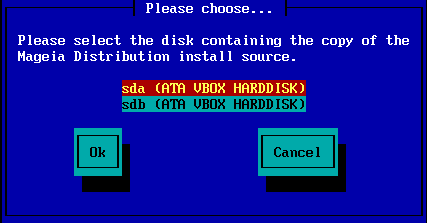
ve sonra da disk bölümünü
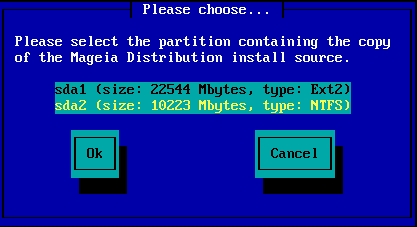
Sonra da iso imajının dizinini veya dosya adını belirtin. Açık bırakmak veya dizin kullanmak daha kolaydır; çünkü kurulum aracı, ikinci resimde de görüldüğü gibi yön tuşlarıyla seçebileceğiniz dizinleri ve dosyaları listeler.
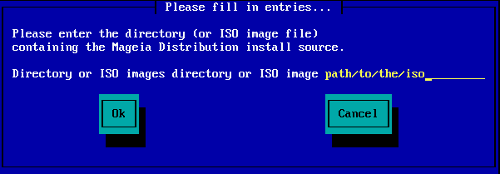
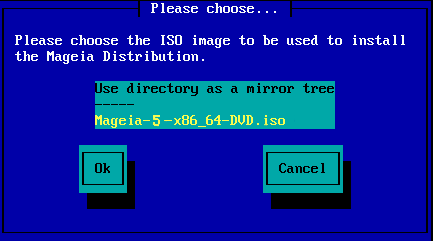
Şimdi gördüğünüz ilk ekran "Kullanacağınız dili seçin" ekranıdır. Henüz sabit diskinize bir şey yazılmamıştır. Bilgisiyarınızı yeniden başlatmak isterseniz ctrl+alt+F2 tuşlarına birlikte basarak tty2 terminaline gidin. ( Fikrinizi değiştirdiyseniz ctrl+alt+F7 tuşları ile geri dönebilirsiniz)
Kurulumun bu kısmı http://doc.mageia.org/installer/5/en/content/selectLanguage.html adresinde gösterildiğiyle aynıdır. Lütfen okumaya devam etmek için bağlantıya tıklayın ve bağlantıdaki "5" ibaresini kurmak istediğiniz sürüm numarası ile değiştirin.